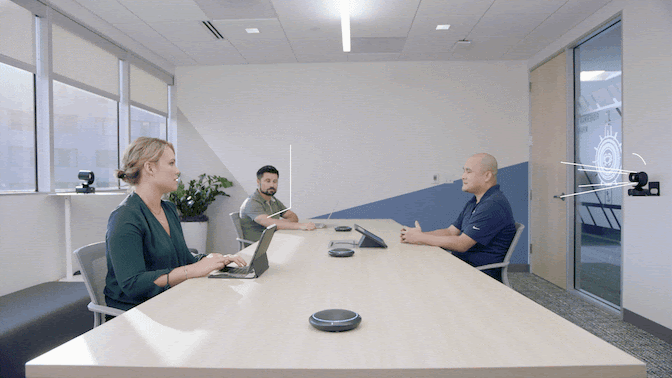Top 5 Zoom-Funktionen zur Steigerung der Produktivität
Veröffentlicht: 2021-08-30Laut dem Karriereforschungsunternehmen Zippa, das 2.000 Mitarbeiter befragte, gab über die Hälfte (67 Prozent der Mitarbeiter) an, sich bei virtuellen Meetings abgelenkt gefühlt zu haben. Tatsächlich erledigen die Leute während virtueller Meetings eine ganze Reihe anderer Dinge, Multitasking, wenn Sie so wollen.
Mitarbeiter tun alles andere, einschließlich Videospiele, anstatt bei virtuellen Meetings aufzupassen. Und es macht Sinn, in virtuellen Meetings produktiv zu bleiben, ist eine zunehmend schwierige Aufgabe – besonders wenn es so aussieht, als ob jede Ablenkung, die passieren kann; tritt bei virtuellen Meetings auf.
Wenn Murphys Gesetz in vollem Umfang wirksam ist, Hunde bellen, Kinder schreien und sogar Rasenmäher mähen – kann dies sehr wohl zu einem unproduktiven Meeting führen. In diesem Fall ist es in der Zoom-Ära von größter Bedeutung, zu wissen, wie man Zoom am besten nutzt, um Meetings fokussiert und auf Kurs zu halten, und sicherzustellen, dass Notizen gemacht und diese Aktionselemente weiterverfolgt werden.
Es gibt auch eine Menge Möglichkeiten, über Zoom produktiv zu bleiben.
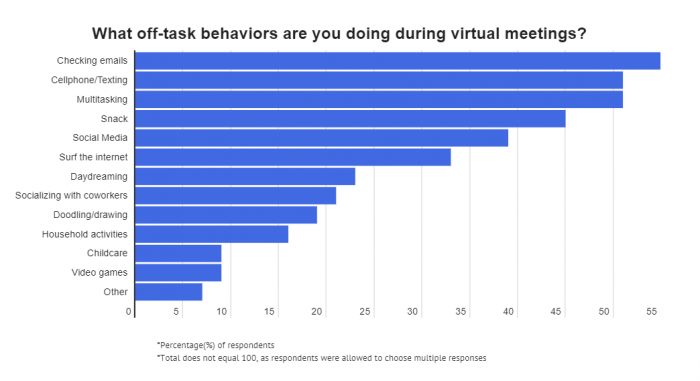
Wenn die Organisation, für die Sie arbeiten, die Unified Communications-/Videokonferenzplattform von Zoom verwendet, haben Sie sich wahrscheinlich mit der Anzahl der verfügbaren Tools überfordert gefühlt. Wir möchten Ihnen helfen, diese Funktionen zu sichten, um die besten zu finden, die darauf ausgelegt sind, die Produktivität am Arbeitsplatz zu steigern.
Wie nutzt man also die ihnen zur Verfügung stehenden Tools am besten, um die produktivsten Meetings zu gewährleisten? Ich werde viele der verborgenen Schätze der Software in Form von Produktivitätsfunktionen erkunden, die wie folgt aussehen:
Zoom-Apps
Zoom Apps sind produktinterne Integrationen, die Benutzern Zugriff auf über 50 Apps geben, die sie verwenden können – sowohl vor als auch nach Meetings. Apps von Drittanbietern ermöglichen es Benutzern, jedes Zoom-Meeting-Erlebnis zu verbessern. Daher gibt es eine Vielzahl von Apps, die für Whiteboarding, Notizen, Projektmanagement und sogar Spiele entwickelt wurden, wenn Sie sich entspannen müssen.
Wenn Sie sich in einer Besprechung befinden und ein Teilnehmer keinen Zugriff auf die von Ihnen verwendete (Zoom-App) hat, können Sie einfach die gewünschte App direkt aus Zoom senden/teilen, was die Zusammenarbeit am Arbeitsplatz in Echtzeit erleichtert.
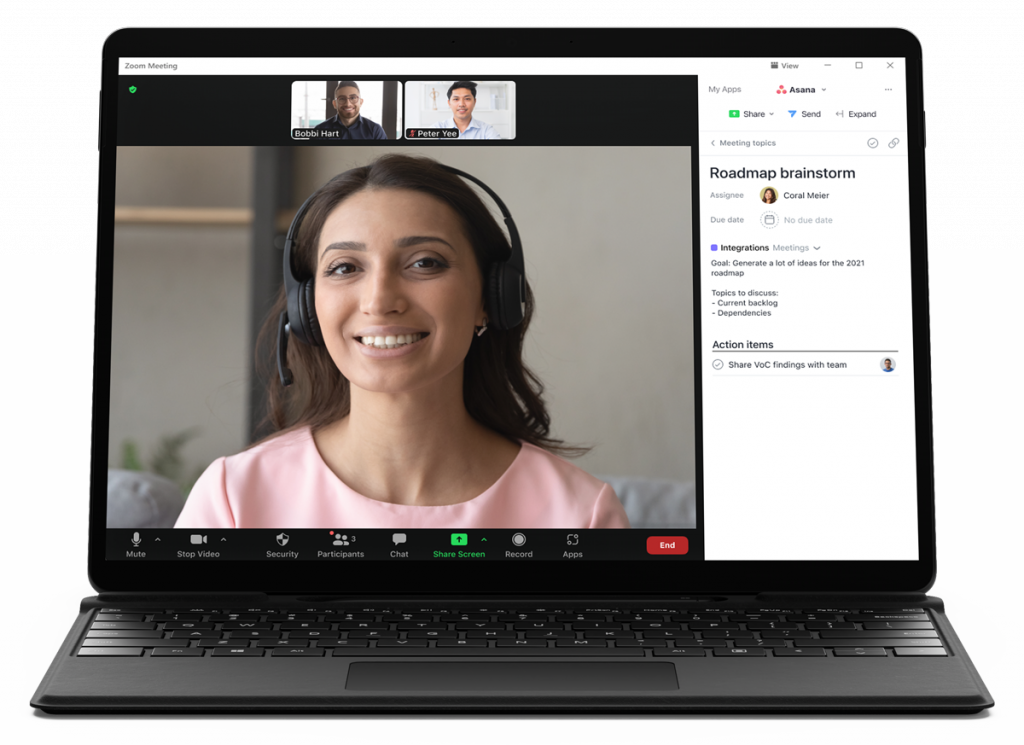
Sie können Zoom-Apps in fast jeder Situation anwenden, und diejenigen, die an virtuellen Kursen teilnehmen, können sogar die über 50 verfügbaren Zoom-Apps nutzen, darunter Asana, Dropbox Spaces, Dot Collector, Survey Monkey Enterprise und Wellness That Works.
Breakout-Räume
Wenn Sie Teil eines Teams sind – sind Sie es wahrscheinlich gewohnt, in kleinere, fokussiertere Diskussionsgruppen aufzubrechen – ähnlich wie bei einem persönlichen Treffen.
Zoom Breakout Rooms erweitern eine ähnliche Funktionalität und sind eine der beliebtesten Funktionen in Zoom Meetings. Meeting-Gastgeber können Breakout-Gruppen im Voraus zuweisen, und jetzt können Meeting-Teilnehmer auch selbst auswählen, welchem Video-Breakout-Raum sie beitreten möchten.
Befindet sich in der Meeting-Symbolleiste; Meeting-Gastgeber oder Co-Gastgeber können auf das Symbol „Breakout-Räume“ klicken und auf die folgenden Optionen zugreifen, um Breakout-Räume zu verwalten:
- Automatische vs. manuelle Raumerstellung erstellt automatisch einen Breakout-Raum – Teilnehmer werden willkürlich in Räumen platziert.
- Durch Auswahl der Option zur manuellen Raumerstellung können Benutzer jeden Raum erstellen und jedem Raum einzeln Teilnehmer zuweisen.
- Teilnehmer verschieben
- Raum löschen
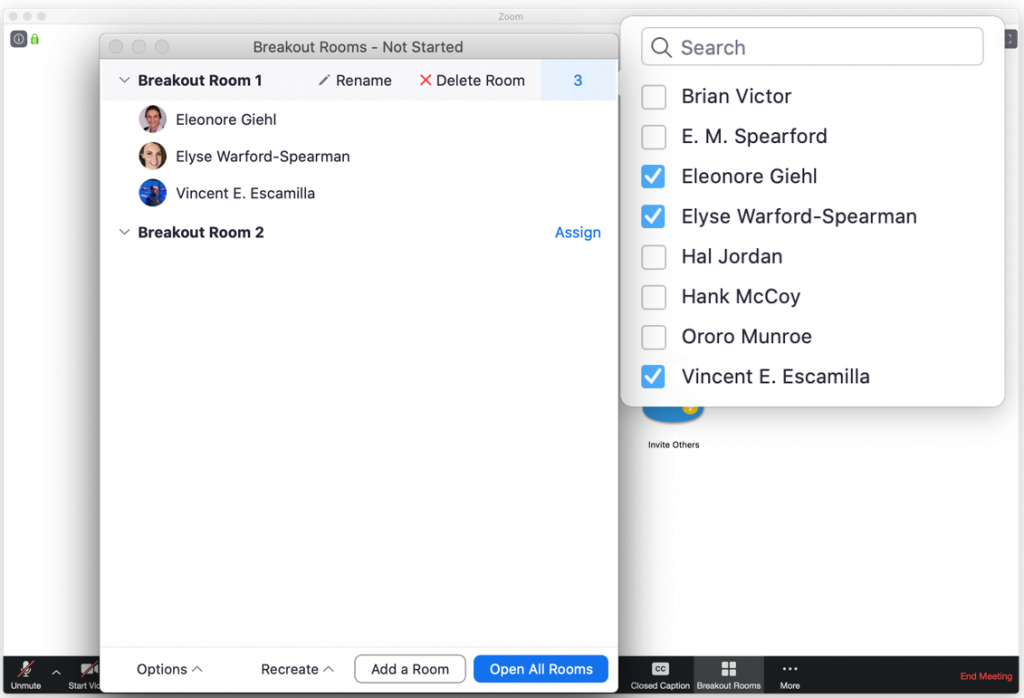

Um die Dinge in Zoom-Meetings auf Kurs zu halten, hat der UC Giant einige andere Optionen eingebaut – um sicherzustellen, dass Meeting-Gastgeber ein Gefühl der Ordnung bewahren. Dementsprechend können sie Folgendes tun:
- Alle Teilnehmer in Arbeitsräume verschieben, eine Option, die automatisch alle Teilnehmer in Arbeitsräume verschiebt, wenn Sie die Option Alle Räume öffnen auswählen.
- Stellen Sie einen Timer ein, mit dem Sie sicherstellen können, dass die Dinge auf Kurs bleiben und nicht über die Zeit hinausgehen – eine zuverlässige Option für Brainstorming-Sitzungen.
- Der Countdown nach dem Schließen von Breakout Rooms gibt den Teilnehmern eine visuelle Darstellung, wann sie zu ihrer Hauptsitzung zurückkehren müssen.
- Den Teilnehmern zu ermöglichen, jederzeit zur Hauptsitzung zurückzukehren, ist eine einfache Funktion.
Öffentliche Betaphase der Smart Gallery-Phase
Jetzt verfügbar in Phase eins seiner öffentlichen Beta – Zoom' Smart Gallery, nutzt die Kraft der künstlichen Intelligenz, um eine einzelne Kameraansicht mehrerer Personen aufzunehmen und diese in einer umfassenden Ansicht zu übertragen. Bisher wird die Funktion von Neat und Poly unterstützt, wobei Logitech sowie DTEN D7-Lösungen noch in diesem Jahr veröffentlicht werden sollen.
Meeting- und Webinar-Umfragen
Ein weiteres Element der Meeting-Produktivität läuft auf die Art von Erkenntnissen hinaus, die man aus Meetings gewinnen kann – Erkenntnisse, die man nehmen und in die Tat umsetzen kann. Nach einem Zoom-Meeting – Gastgeber können Multi-Choice-, Single-Choice- und Langform-Antwortoptionen in Form einer Umfrage hinzufügen, damit sie wissen, wie sie das Meeting-Erlebnis in Zukunft verbessern können.
Während Webinaren haben Sie die Möglichkeit, sich über Frage-Antwort-Sitzungen, Chats, Handheben, Umfragen usw. zu engagieren und eine produktive Zeit für die Teilnehmer zu gewährleisten.
Fokus Modus
Ursprünglich für Benutzer von Zoom Education veröffentlicht – diese Funktion dient zwei Zwecken. Damit können Hosts und Co-Hosts das Video jedes Teilnehmers sehen, ohne dass sie sich gegenseitig sehen. Darüber hinaus erstreckt sich diese Funktion auf die gemeinsame Bildschirmnutzung – Gastgeber können die geteilten Bildschirme der Teilnehmer anzeigen und zwischen ihnen wechseln, während die Teilnehmer nur ihre Inhalte sehen können.
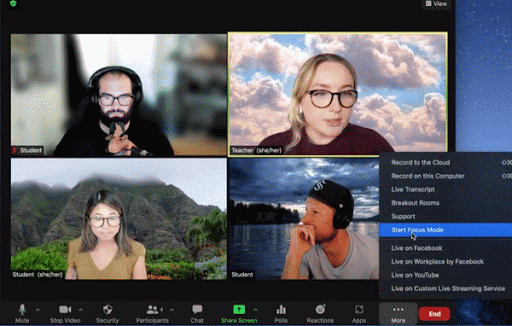
Wenn Meeting-Gastgeber Inhalte im Bereich eines Meeting-Teilnehmers sehen, die sie teilen möchten; Sie können dies mit anderen Besprechungsteilnehmern tun, die die Funktion nutzen. Meeting-Gastgeber, Co-Gastgeber und Teilnehmer, die vom Gastgeber im Fokusmodus vorgestellt werden, können ihr Video weiterhin ansehen, während sie nur die Namen der anderen Teilnehmer sehen.
Erkunden Sie Zoom auf eigene Faust
Mit ein wenig Suchen werden Sie schnell feststellen, dass innerhalb der Zoom-Videokonferenzplattform eine Menge Tools verfügbar sind, die Ihnen helfen könnten, konzentriertere Meetings abzuhalten. Es sind auch viele Add-Ons verfügbar, darunter solche, die für mehr Produktivität per E-Mail entwickelt wurden, wie das für Microsoft Outlook, das für Desktop-Benutzer verfügbar ist.
Für Zoom müssen Sie möglicherweise ein kostenpflichtiges Abonnement haben, um auf einige Funktionen zugreifen zu können. Daher ist es immer wichtig zu überprüfen, welche Art von Zoom-Plan Sie haben und was er als Ergebnis beinhaltet. Auf viele produktive Meetings – wenn Sie die Ihnen zur Verfügung stehenden Tools nutzen können, aber kostenlos und kostenpflichtig.